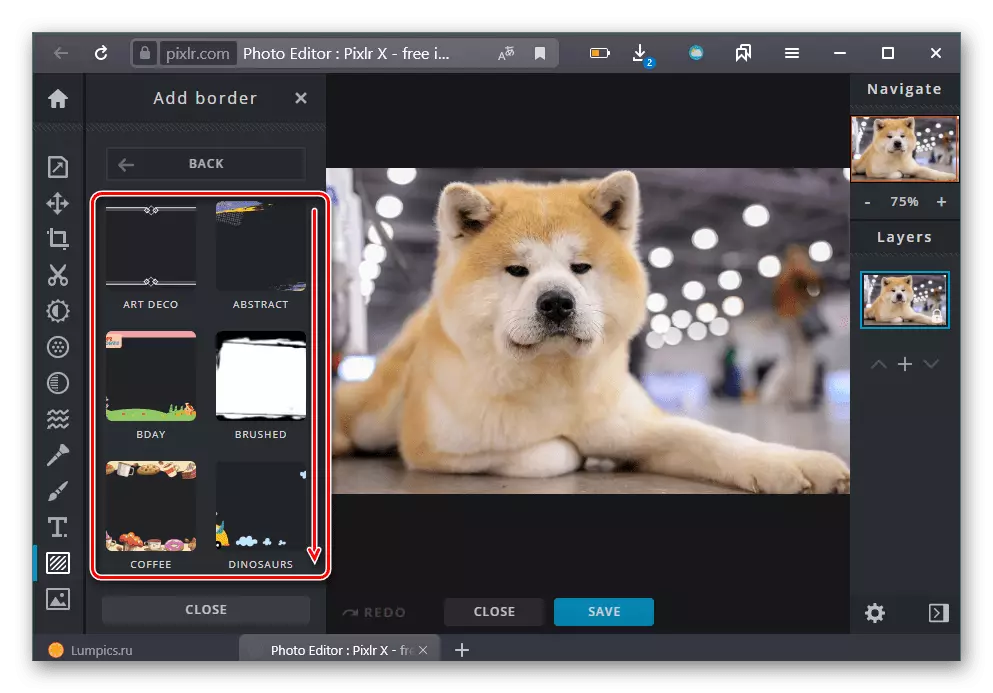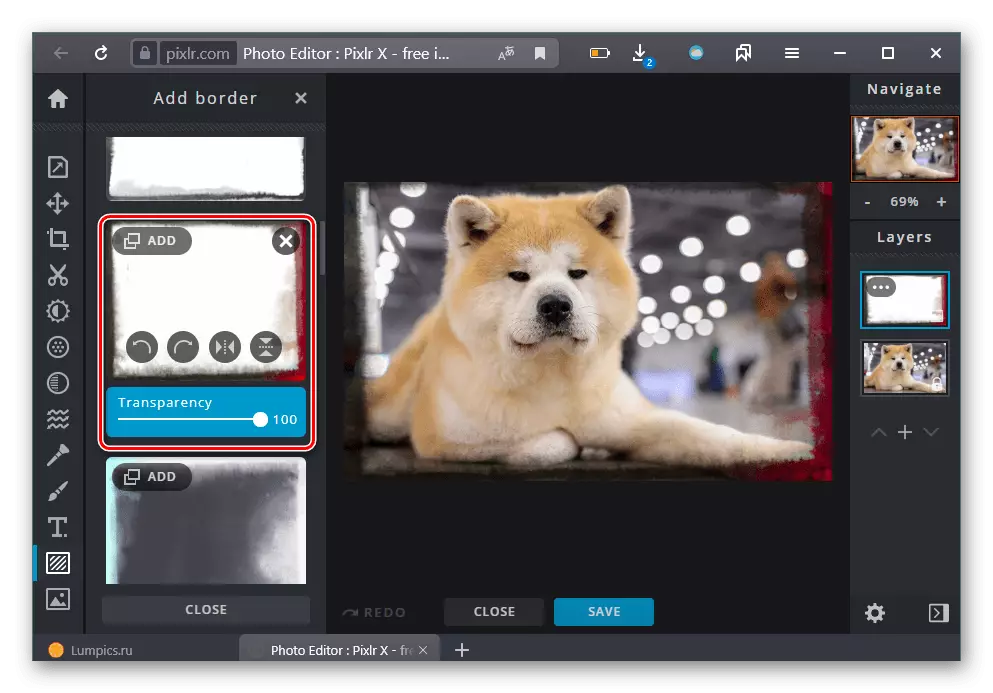Die maklikste en die gerieflike metode om enige foto te versier, is om die raamwerk te gebruik. U kan so 'n effek by die prentjie voeg met spesiale aanlyndienste wat u toelaat om bronstelle te gebruik.
Metode 1: Loonapix
LOONAPIX Web diens laat jou toe om 'n groot aantal uiteenlopende gevolge vir foto's, insluitend foto rame gebruik. Daarbenewens, nadat die finale variasie van die beeld geskep is, sal dit nie irriterende watermerke wees nie.
Gaan na Loonapix webwerf
- In die internet browser, open die terrein deur die deur ons en deur die hoof spyskaart voorgelê skakel, gaan na die artikel "Frames".
- Gebruik die "kategorieë" blok, kies die interessantste afdeling.
- Blaai deur die bladsy en klik op die raam wat die beste geskik is vir jou doeleindes.
- Op die bladsy wat oopmaak, klik die Kies Foto-knoppie om die prent van u rekenaar af te laai. U kan ook 'n foto van sosiale netwerke byvoeg deur op een van die ooreenstemmende ikone in dieselfde gebied te klik.
- Aanlyn diens kan u beelde oplaai met 'n volume van minder as 10 MB.
- Na 'n kort laai sal die foto by die voorheen geselekteerde raam gevoeg word.
- Wanneer jy die wyser in die foto beweeg, het jy 'n klein beheerpaneel, wat jou toelaat om die inhoud te skaal en te verander. Foto's kan ook geposisioneer word deur die linker muisknop te hou en die wyser te beweeg.
- Wanneer die gewenste uitwerking bereik, klik die "Skep" knoppie.
- Op die volgende stadium kan u die geskepde foto verander deur addisionele ontwerpitems as wat nodig is, by te voeg.
- Skuif die wyser na die "aflaai" -knoppie en kies die mees geskikte gehalte.
- Die finale lêer sal in JPG-formaat afgelaai word.

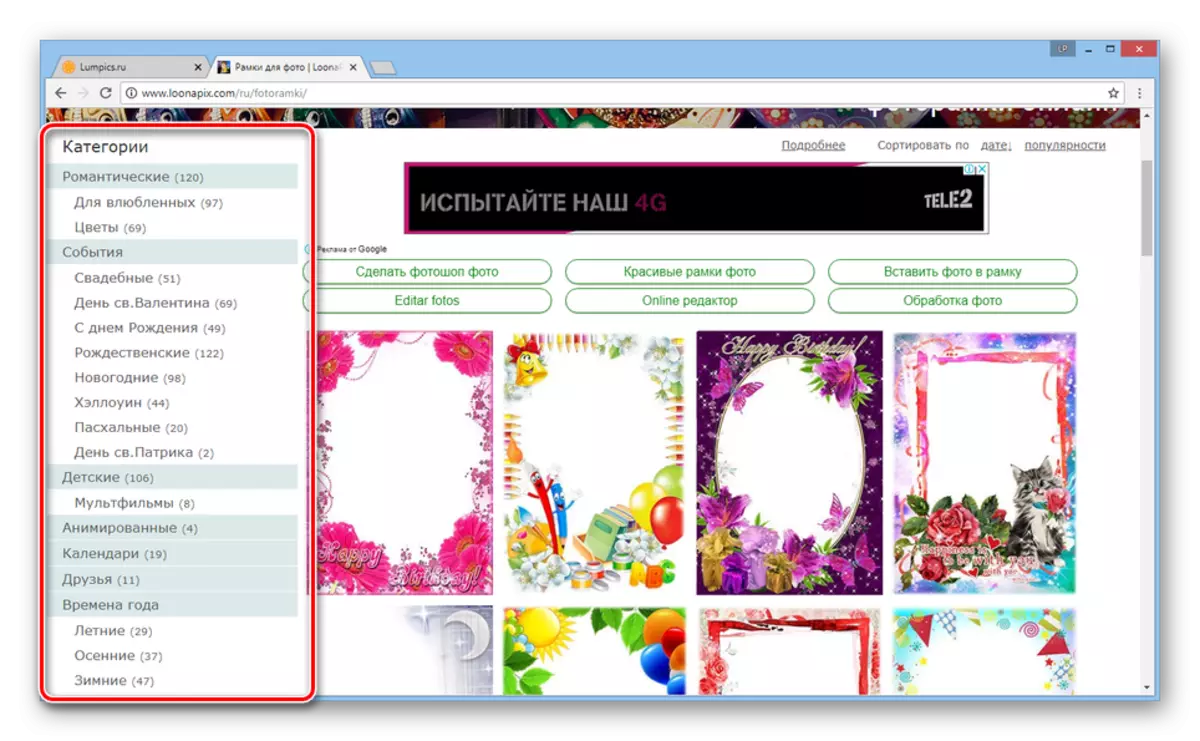




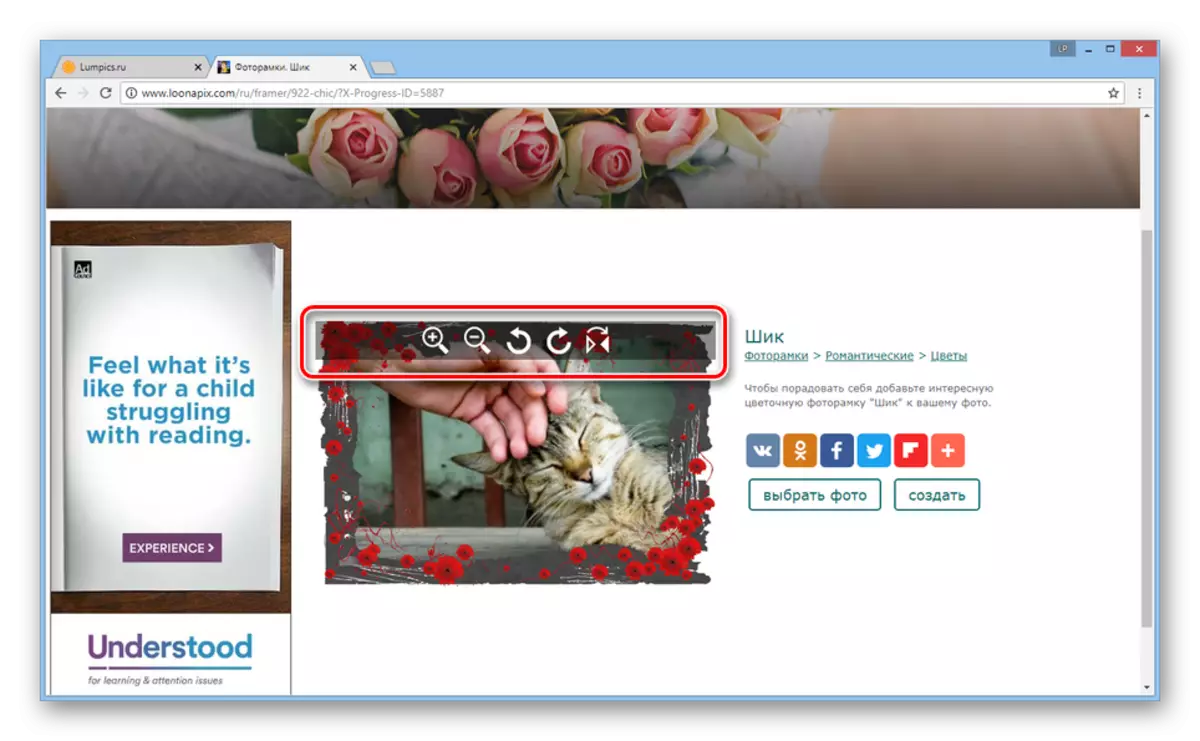


Let wel: Die prent kan onmiddellik in die sosiale netwerk afgelaai word sonder om op die rekenaar te stoor.


Metode 2: Foto
Vorige bied baie amateur rame, maar met behulp van hulle is nie altyd daarin slaag om 'n strategies en stylvol opsie vir die verwerking van persoonlike blog, sosiale netwerke soos Instagram vind. Hierdie doel bereik kan word met hierdie en die volgende web dienste. Webwerf photorecombination het Russiese koppelvlak en 'n volledige foto-redakteur. Deel van die raamwerk is 'n betaalde, deel - gratis.
Gaan na die webwerf Fotor
- Klik op die skakel hierbo en klik op die "Probeer dit nou."
- Die eerste ding wat jy nodig het om 'n foto te laai om te verwerk. Om dit te doen, kliek op "Open" in die top bar. Lêer is beskikbaar vir aflaai vanaf jou rekenaar, Dropbox of Facebook diens.
- Deur die dirigent spesifiseer die lêer. Ondersteun JPG / JPEG formaat, PNG, SVG.
- Deur die linker paneel kyk vir die artikel "raam". Om die reg, 'n lys van beskikbare kategorieë, elk van wat is ingestel wat ooreenstem met die afpyltjie. Diegene wat gemerk diamante, betaal. Nietemin, hulle te kan "probeer op".
- Vir die meeste enige parameters ontbreek rame. Die gebruiker kan net kliek op "Aanvaar" indien hy oortuig is met die geselekteerde item.
- Sommige tipes van Polaroid rame en plain kleur kan kleur aanpassing te voer.
- Betaalde weergawes kan ook gebruik word, maar in hierdie geval die beeld is bo watermerk.
- Verder kan jy ander aanlyn redakteur funksies te gebruik.
- Aan die einde, gebruik die knoppie "Save".
- In 'n vrye af, kan jy net red as 'n JPG in 'n normale kapasiteit, 'n hoë gehalte, en PNG is beskikbaar vir gebruikers wat 'n inskrywing betaal.

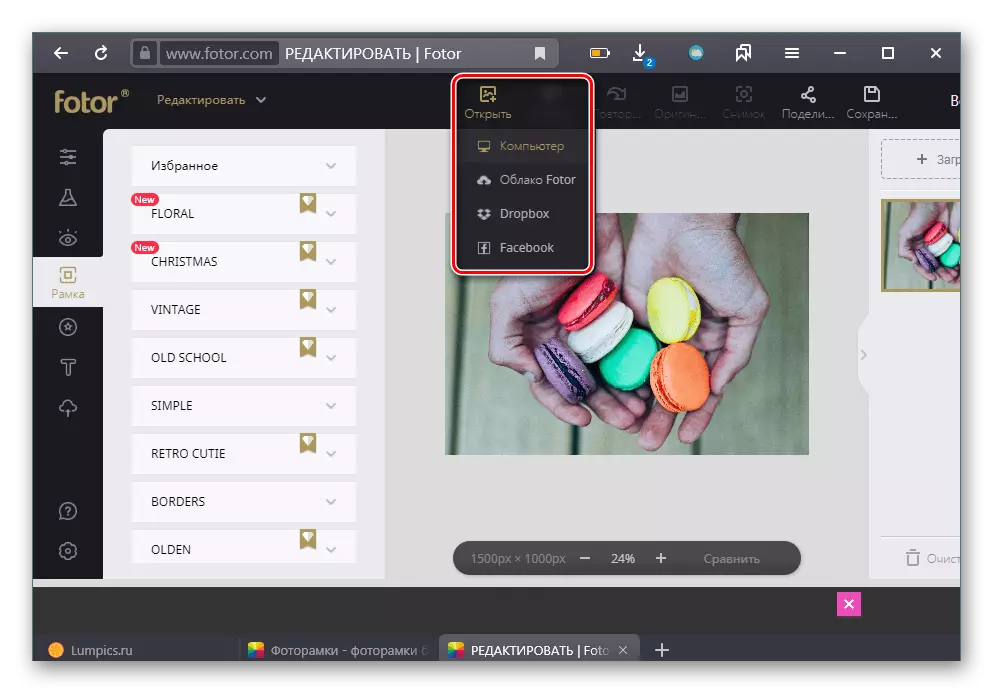

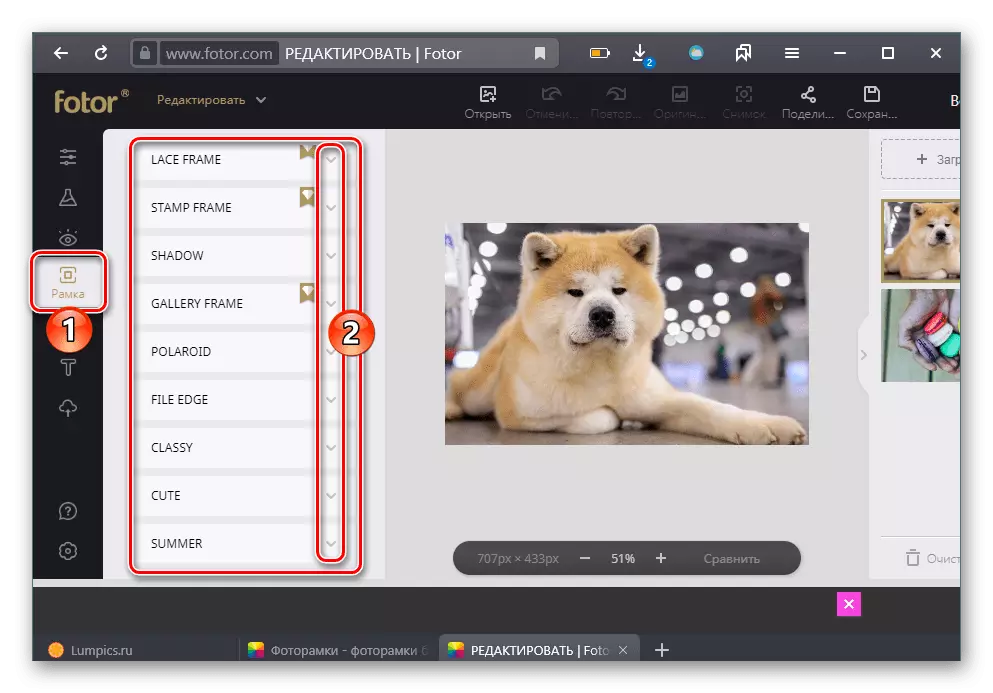






Metode 3: Pixlr
Die gewilde webwerf, bied ook die gebruiker 'n klein aantal aantreklike rame. Sommige van hulle is betaal, maar die eerste keer een van hulle kan gratis gebruik word. Daarbenewens, hier is daar ook 'n foto-redakteur wat jou toelaat om die beeld te verwerk. Russiese taal is nie beskikbaar nie, maar die interaksie met die teks is daar min, so die kennis van Engels is nie nodig.
Gaan na die webwerf Pixlr
- Die gebruik van die skakel hierbo, kliek op die diens en klik «OOP BEELD», as jy wil 'n beeld oplaai vanaf jou rekenaar en «LOAD URL», indien daar is 'n direkte skakel na die lêer.
- Die gebruik van die linker paneel, gaan na die toevoeging van element artikel - dit is in die voorlaaste onder ikoon wat verantwoordelik is vir dit.
- In die kolom met die tipes items, kies "Border".
- 'N Lys van katalogusse met style sal verskyn. Kies jou gunsteling en gaan om dit te.
- Die gekose raam kan nie gedraai word en vertoon met behulp van een van die vier knoppies. Daarbenewens is sy deursigtigheid ingestel ( "Transparency").
- Jy kan 'n paar rame voeg tot die voorwerp as daar so 'n begeerte deur te druk op die knoppie "Voeg". Elke nuwe raam bygevoeg deur 'n aparte laag wat beheer kan word deur middel van die paneel aan die regterkant.
- Betaal rame gemerk as "Premium". Die eerste keer dat jy kan aansoek doen en af te laai 'n lêer met 'n raam vir gratis. In die toekoms, betaal rame sal nie eens toegepas word op die foto, as die vereiste om te koop 'n premie rekening sal verskyn. In plaas daarvan om af te laai 'n foto, kan jy 'n kiekie van die beeld te maak, die verhoging van die skaal. Hierdie opsie sal geskik wees as die beeld grootte nie beginselvas en jy sal dit lê, byvoorbeeld, in die sosiale netwerk van tipe Instagram. So, sal die vermoë om voordeel te trek uit gratis aflaai uitgestel in 'n keer.
Beskou aanlyn dienste is perfek hanteer die taak van die skep van 'n foto raamwerk, selfs gegewe die teenwoordigheid van 'n paar nadele.